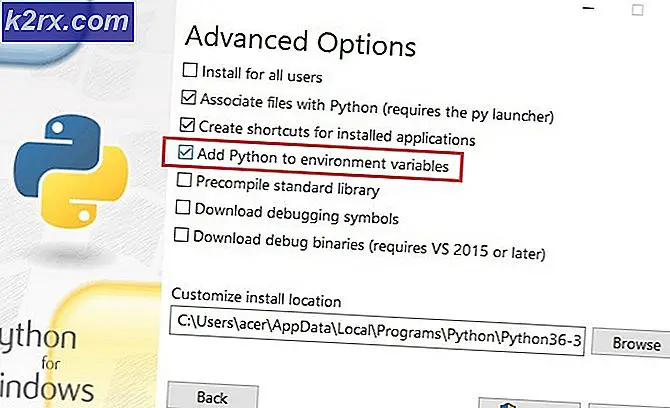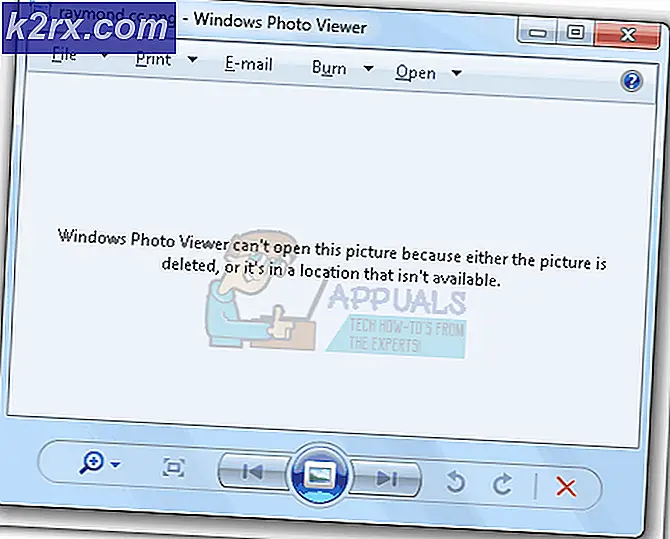FIX: Laptop-tastaturet har stoppet å svare
Innebygd tastatur på bærbar PC / bærbare datamaskiner kan slutte å virke helt eller delvis. Når du feilsøker problemer med Tastatur, bør det første trinnet være å fastlegge årsaken til om det er en maskinvarefeil knyttet til fysisk tilkobling, eller et programvareproblem relatert til konfigurasjonen. Generelt, når problemet er med maskinvare, svarer tastaturet i det hele tatt ikke til noen av tastene, og hvis problemet er med programvare / driver, vil tastaturet være delvis lydhør overfor noen av tastene som Fn (Funksjon) -taster . På de fleste bærbare datamaskiner er Fn- tastene plassert øverst, og funksjonen er innebygd (F1 til F12 ) - ta en titt på det, og du vil se et lite ikon som angir hva det ville gjøre når du trykker på Fn- nøkkelen. Slik som Fn + F5 [på min notatbok deaktivert / aktiverer touchpad], så jeg ville sjekke om de svarer på funksjonen, hvis de svarer på noen av tastene, Fn, Caps Lock, Num Lock eller en hvilken som helst annen nøkkel som utløser en endre da problemet er mest sannsynlig programvare relatert.
Nå, basert på din konklusjon og før du går til feilsøkingstrinnene nedenfor, spør deg selv om du nylig har installert en programvare eller en driver? Slik som Grafisk Tablet, Synaptics Driver, eller hvis du har gjort endringer i tastaturinnstillinger på systemet ditt? Hvis ja, så reverser endringene, avinstaller det du nylig har installert og se om det løser problemet. Hvis det virker, så gjorde endringene du gjorde tastaturet til å slutte å fungere. Hvis det fortsatt ikke vil fungere, og du fortsatt tror problemet er programvare relatert; Følg deretter trinnene nedenfor for å feilsøke videre.
Hvis problemet er maskinvarerelatert, kan ikke mye gjøres annet enn å bytte ut tastaturet som du kan kilde fra eBay eller Amazon som en siste utvei, men før du bestemmer deg for å gjøre det, prøv å rengjøre tastaturet siden støvpartikler og fremmede materialer fortsatt kan tette under tastene på den bærbare datamaskinens tastatur. Derfor stopper den fra å fungere.
For å rengjøre dem, vend den bærbare datamaskinen med tastaturet vendt nedover og rist godt. Du kan også bruke trykkluft til å blåse den over tastaturet for å rense den, eller bruk en støvsuger på tastaturet .
På den andre siden kan også programvarebaserte problemer utløses dersom du ved et uhell har slått på klebrig eller filtertaster PÅ . Filtertaster ignorerer tastaturinngangen til du trykker på tasten en stund. For at en normal person som setter på klebrig eller filternøkkelfunksjonen på, kan det oppheve tastaturets oppførsel til vanlig brukerinngang.
PRO TIPS: Hvis problemet er med datamaskinen eller en bærbar PC / notatbok, bør du prøve å bruke Reimage Plus-programvaren som kan skanne arkiver og erstatte skadede og manglende filer. Dette fungerer i de fleste tilfeller der problemet er oppstått på grunn av systemkorrupsjon. Du kan laste ned Reimage Plus ved å klikke herFor å slå den av, trykk på annonsen Hold høyre skift- knappen på tastaturet . Hold den trykket i 10-15 sekunder til du hører et pip . Når du gjør det, slipper du knappen og kontrollerer om problemet er løst.
Hvis dette ikke hjalp, prøv å avinstallere og installere tastaturet på nytt. Du må bruke eksternt USB-tastatur for å gjøre dette. Når det eksterne tastaturet er tilkoblet, HOLD Windows-tasten og trykk på R. Skriv inn hdwwiz.cpl i dialogboksen Kjør, og klikk OK.
Klikk Vis -> og velg Vis skjulte enheter.
Utvid Tastatur, velg tastaturet og høyreklikk på det, og velg deretter Avinstaller
PRO TIPS: Hvis problemet er med datamaskinen eller en bærbar PC / notatbok, bør du prøve å bruke Reimage Plus-programvaren som kan skanne arkiver og erstatte skadede og manglende filer. Dette fungerer i de fleste tilfeller der problemet er oppstått på grunn av systemkorrupsjon. Du kan laste ned Reimage Plus ved å klikke her